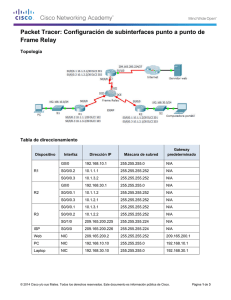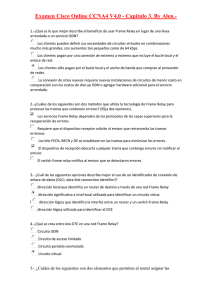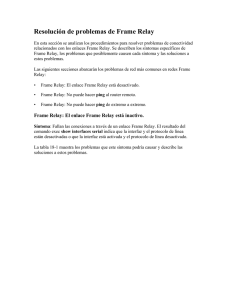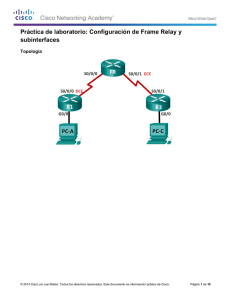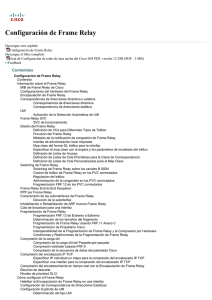Práctica de laboratorio: Resolución de problemas de Frame Relay básico
Anuncio
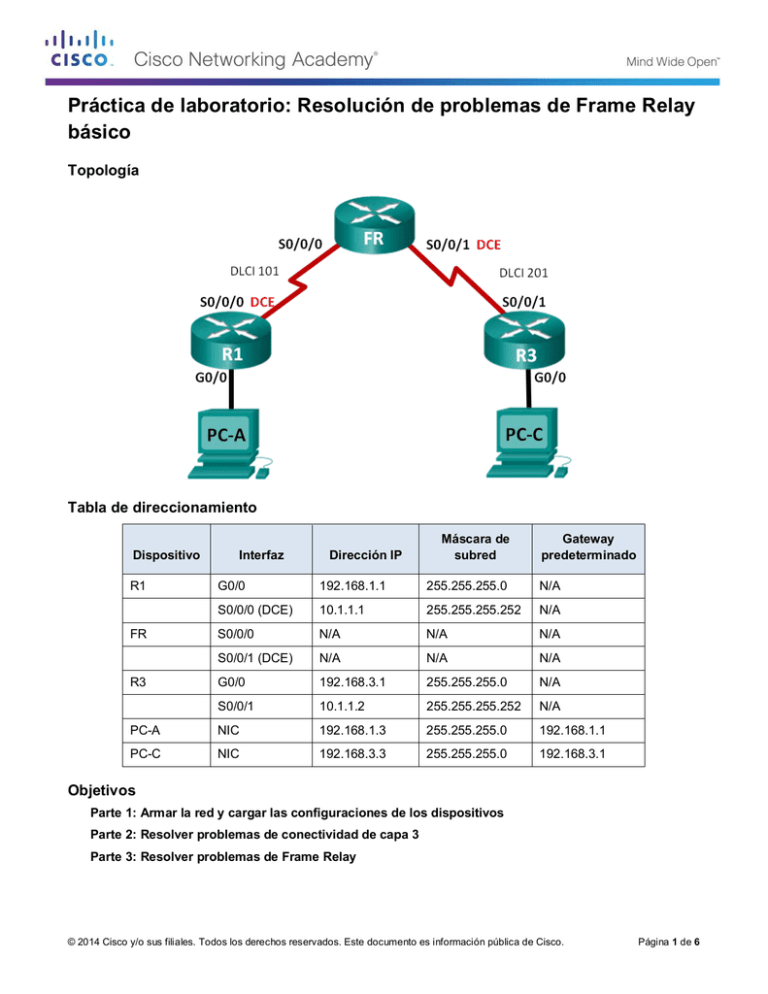
Práctica de laboratorio: Resolución de problemas de Frame Relay básico Topología Tabla de direccionamiento Dispositivo R1 Interfaz Dirección IP Máscara de subred Gateway predeterminado G0/0 192.168.1.1 255.255.255.0 N/A S0/0/0 (DCE) 10.1.1.1 255.255.255.252 N/A S0/0/0 N/A N/A N/A S0/0/1 (DCE) N/A N/A N/A G0/0 192.168.3.1 255.255.255.0 N/A S0/0/1 10.1.1.2 255.255.255.252 N/A PC-A NIC 192.168.1.3 255.255.255.0 192.168.1.1 PC-C NIC 192.168.3.3 255.255.255.0 192.168.3.1 FR R3 Objetivos Parte 1: Armar la red y cargar las configuraciones de los dispositivos Parte 2: Resolver problemas de conectividad de capa 3 Parte 3: Resolver problemas de Frame Relay © 2014 Cisco y/o sus filiales. Todos los derechos reservados. Este documento es información pública de Cisco. Página 1 de 6 Práctica de laboratorio: Resolución de problemas de Frame Relay básico Información básica/situación Frame Relay es un protocolo WAN que funciona en las capas física y de enlace de datos del modelo de referencia OSI. A diferencia de las líneas arrendadas, Frame Relay solo requiere un circuito de acceso único al proveedor de servicios de Frame Relay para comunicarse con varios sitios conectados al mismo proveedor. En general, la configuración de Frame Relay en el sitio del cliente es simple; sin embargo, pueden ocurrir problemas de configuración. En esta práctica de laboratorio, el R1 y el R3 experimentan problemas para comunicarse entre sí. EIGRP no funciona, y también puede haber problemas con la configuración de Frame Relay. Le asignaron el trabajo de buscar y corregir todos los problemas en el R1 y en el R3. Nota: los routers que se utilizan en las prácticas de laboratorio de CCNA son routers de servicios integrados (ISR) Cisco 1941 con IOS de Cisco versión 15.2(4)M3 (imagen universalk9). Pueden utilizarse otros routers y otras versiones del IOS de Cisco. Según el modelo y la versión de IOS de Cisco, los comandos disponibles y los resultados que se obtienen pueden diferir de los que se muestran en las prácticas de laboratorio. Consulte la tabla Resumen de interfaces del router que se encuentra al final de esta práctica de laboratorio para obtener los identificadores de interfaz correctos. Nota: asegúrese de que los routers se hayan borrado y no tengan configuraciones de inicio. Si no está seguro, consulte con el instructor. Nota: el router FR funciona como switch Frame Relay y NO tiene ningún problema de configuración que deba resolver. Recursos necesarios • 3 routers (Cisco 1941 con IOS de Cisco versión 15.2(4)M3, imagen universal o similar) • 2 computadoras (Windows 7, Vista o XP con un programa de emulación de terminal, como Tera Term) • Cables de consola para configurar los dispositivos con IOS de Cisco mediante los puertos de consola • Cables Ethernet y seriales, como se muestra en la topología Parte 1: Armar la red y cargar las configuraciones de los dispositivos Paso 1: Realizar el cableado de red tal como se muestra en la topología. Paso 2: Configurar el direccionamiento en las computadoras. Paso 3: Cargar los archivos de configuración del router. Cargue las siguientes configuraciones en el router apropiado. El R1 y el R3 tienen las mismas contraseñas. La contraseña cifrada del modo EXEC privilegiado es class, y la contraseña para el acceso a la consola y a VTY es cisco. Configuración del router R1: hostname R1 enable secret class no ip domain lookup interface GigabitEthernet0/0 ip address 192.168.1.1 255.255.255.0 interface Serial0/0/0 ip address 10.1.1.5 255.255.255.252 encapsulation frame-relay clock rate 128000 © 2014 Cisco y/o sus filiales. Todos los derechos reservados. Este documento es información pública de Cisco. Página 2 de 6 Práctica de laboratorio: Resolución de problemas de Frame Relay básico frame-relay map ip 10.1.1.2 101 no frame-relay inverse-arp no shutdown router eigrp 1 network 10.1.0.0 0.0.0.3 network 192.168.1.0 eigrp router-id 1.1.1.1 no auto-summary line con 0 password cisco logging synchronous login line vty 0 4 password cisco login end Configuración del router R3: hostname R3 enable secret class no ip domain lookup interface GigabitEthernet0/0 ip address 192.168.30.1 255.255.255.0 no shutdown interface Serial0/0/1 ip address 10.1.1.2 255.255.255.252 encapsulation frame-relay frame-relay map ip 10.1.1.2 201 frame-relay map ip 10.1.1.1 202 broadcast no frame-relay inverse-arp no shutdown router eigrp 1 network 10.1.1.0 0.0.0.3 eigrp router-id 3.3.3.3 line con 0 password cisco logging synchronous login line vty 0 4 password cisco login end Configuración del switch Frame Relay (router FR): hostname FR frame-relay switching © 2014 Cisco y/o sus filiales. Todos los derechos reservados. Este documento es información pública de Cisco. Página 3 de 6 Práctica de laboratorio: Resolución de problemas de Frame Relay básico interface Serial0/0/0 no ip address encapsulation frame-relay frame-relay intf-type dce frame-relay route 101 interface Serial0/0/1 201 no shutdown interface Serial0/0/1 no ip address encapsulation frame-relay clock rate 2000000 frame-relay intf-type dce frame-relay route 201 interface Serial0/0/0 101 no shutdown end Paso 4: Guarde su configuración. Parte 2: Resolver problemas de conectividad de capa 3 En la parte 2, verificará que se haya establecido la conectividad de capa 3 en todas las interfaces. Deberá probar la conectividad IPv4 para todas las interfaces de los dispositivos. Paso 1: Verifique que las interfaces que se indican en la tabla de direccionamiento estén activas y configuradas con la información de dirección IP correcta. a. Emita el comando show ip interface brief en el R1 y el R3 para verificar que las interfaces estén en estado up/up (activo/activo). b. Emita el comando show run | section interface para ver todos los comandos relacionados con interfaces. c. Resuelva todos los problemas que detecte. Registre los comandos utilizados para corregir la configuración. _______________________________________________________________________________ _______________________________________________________________________________ _______________________________________________________________________________ _______________________________________________________________________________ _______________________________________________________________________________ _______________________________________________________________________________ d. Mediante el uso de los comandos show, verifique que las interfaces de los routers R1 y R3 coincidan con las direcciones IP en la tabla de direccionamiento. © 2014 Cisco y/o sus filiales. Todos los derechos reservados. Este documento es información pública de Cisco. Página 4 de 6 Práctica de laboratorio: Resolución de problemas de Frame Relay básico Paso 2: Verificar la configuración EIGRP en el R1 y el R3. a. Emita el comando show ip protocols en el R1 y el R3. b. Resuelva todos los problemas que detecte. Registre sus respuestas a continuación. _____________________________________________________________________________ _____________________________________________________________________________ _____________________________________________________________________________ _____________________________________________________________________________ _____________________________________________________________________________ c. Emita un comando show ip route en el R1 y el R3. ¿Se muestra alguna ruta EIGRP en la tabla de routing del R1 o el R3? ___________ Parte 3: Resolución de problemas de Frame Relay Paso 1: Probar la conectividad IPv4 de extremo a extremo. Nota: el FR (el switch Frame Relay) NO tiene ninguna interfaz para hacer ping. Haga ping a todas las interfaces activas en el R1 y el R3. ¿Tuvieron éxito los pings? Registre los resultados de los pings en la tabla siguiente: Interfaces activas de los routers Router G0/0 del R1 S0/0/0 del R1 G0/0 del R3 S0/0/1 del R3 R1 R3 Debido a que se verificaron y se corrigieron los problemas de direccionamiento IPv4 y de configuración EIGRP, es probable que existan problemas con la configuración de Frame Relay. Paso 2: Verificar la configuración de Frame Relay en el R1 y el R3. a. Emita el comando show frame-relay pvc en el R1 y el R3. b. Emita el comando show frame-relay map en el R1 y el R3. c. Emita el comando show frame-relay lmi en el R1 y el R3. d. Resuelva todos los problemas que detecte. Registre sus respuestas a continuación. ____________________________________________________________________________________ ____________________________________________________________________________________ ____________________________________________________________________________________ ____________________________________________________________________________________ ____________________________________________________________________________________ ____________________________________________________________________________________ © 2014 Cisco y/o sus filiales. Todos los derechos reservados. Este documento es información pública de Cisco. Página 5 de 6 Práctica de laboratorio: Resolución de problemas de Frame Relay básico Nota: después de introducir los comandos anteriores para solucionar los problemas de Frame Relay, la comunicación entre el R1, el R3 y el switch Frame Relay puede demorar unos minutos antes de que se resuelva toda la comunicación DLCI. Paso 3: Verificar las configuraciones de Frame Relay y EIGRP. a. Emita un comando show ip route eigrp en el R1 y el R3. ¿Se indican las redes LAN en el resultado? ___________________ b. Emita un comando show frame-relay map en el R1 y el R3. ¿Los DLCI están activos? ____________ Reflexión<X1/> Describa la metodología de resolución de problemas que utilizó para resolver los problemas en esta práctica de laboratorio. Describa los pasos que se necesitaron para realizar correctamente la tarea. _______________________________________________________________________________________ _______________________________________________________________________________________ Tabla de resumen de interfaces del router Resumen de interfaces del router Modelo de router Interfaz Ethernet #1 Interfaz Ethernet n.º 2 Interfaz serial #1 Interfaz serial n.º 2 1800 Fast Ethernet 0/0 (F0/0) Fast Ethernet 0/1 (F0/1) Serial 0/0/0 (S0/0/0) Serial 0/0/1 (S0/0/1) 1900 Gigabit Ethernet 0/0 (G0/0) Gigabit Ethernet 0/1 (G0/1) Serial 0/0/0 (S0/0/0) Serial 0/0/1 (S0/0/1) 2801 Fast Ethernet 0/0 (F0/0) Fast Ethernet 0/1 (F0/1) Serial 0/1/0 (S0/1/0) Serial 0/1/1 (S0/1/1) 2811 Fast Ethernet 0/0 (F0/0) Fast Ethernet 0/1 (F0/1) Serial 0/0/0 (S0/0/0) Serial 0/0/1 (S0/0/1) 2900 Gigabit Ethernet 0/0 (G0/0) Gigabit Ethernet 0/1 (G0/1) Serial 0/0/0 (S0/0/0) Serial 0/0/1 (S0/0/1) Nota: para conocer la configuración del router, observe las interfaces a fin de identificar el tipo de router y cuántas interfaces tiene. No existe una forma eficaz de confeccionar una lista de todas las combinaciones de configuraciones para cada clase de router. En esta tabla, se incluyen los identificadores para las posibles combinaciones de interfaces Ethernet y seriales en el dispositivo. En esta tabla, no se incluye ningún otro tipo de interfaz, si bien puede haber interfaces de otro tipo en un router determinado. La interfaz BRI ISDN es un ejemplo. La cadena entre paréntesis es la abreviatura legal que se puede utilizar en los comandos de IOS de Cisco para representar la interfaz. © 2014 Cisco y/o sus filiales. Todos los derechos reservados. Este documento es información pública de Cisco. Página 6 de 6